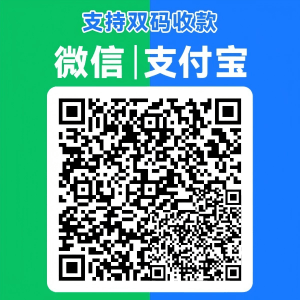1. 备份资料
本教程,建议彻底格式化C盘后再安装一个全新的Windows 10系统,格式化C盘会导致C盘的所有资料都灭失,故,建议在开始后续操作前,请先拿个容量合适的U盘或移动硬盘,将C盘的重要资料拷贝一下。
可能重要的资料有:
- 桌面上的文件
- C盘里的
微信等的聊天记录- Foxmail文件夹:可以将之整个文件夹拷贝到移动硬盘,后续再拷贝回电脑,双击
Foxmail.exe即可恢复如初
C盘里的
微信等的聊天记录,可以将之先迁移至D盘(或其他盘)中的某处(如:D:\Data\);后续重新安装
微信后,再通过设置→文件管理将目录指向您先前转移的目录(如:D:\Data\),所有聊天记录就都可以恢复了。
2. 下载
2.1. 下载 Window 10 iso镜像
复制以下ed2k下载链接 → 打开迅雷 → 新建下载 → 粘贴 → 立即下载
ed2k://|file|cn_windows_10_consumer_editions_version_1909_updated_jan_2020_x64_dvd_47161f17.iso|5417457664|274FEBA5BF0C874C291674182FA9C851|/
2.2. 下载+安装 UltraISO 软碟通
UltraISO软碟通试用版: 点击下载
下载好后,双击安装。
3. 制作U盘启动盘
(1)双击打开 UltraISO → 点击 继续试用
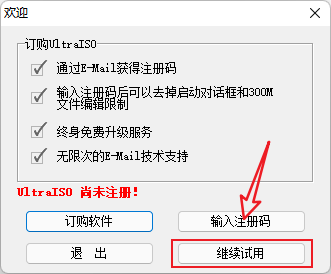
注:不输入注册码,点击
继续试用也可以继续进行后续操作,功能不受限制。
(2)插上U盘
(3)找到刚刚下载的 Window 10 iso镜像,双击它
文件名:cn_windows_10_consumer_editions_version_1909_updated_jan_2020_x64_dvd_47161f17.iso
(4)启动 → 写入硬盘映像
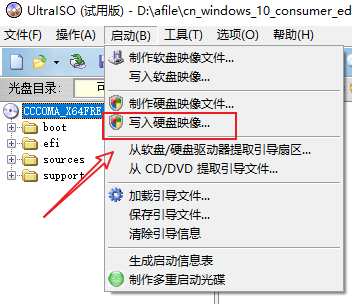
(5)选择将要制作U盘启动的盘符
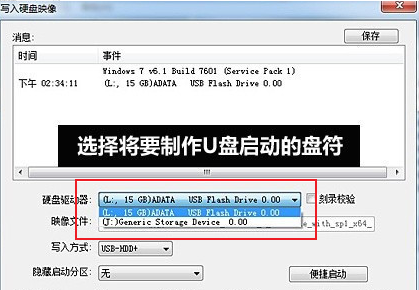
(6)先选择格式化 → 勾选快速格式化 → 开始 → 确定 → 确定 → 关闭 → 再点击写入 → 是
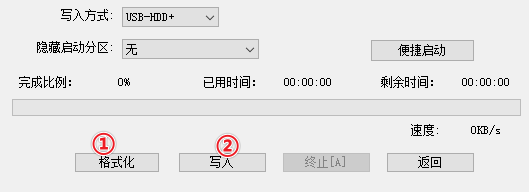
(7)等待片刻……
4. 开始安装
(1)把U盘插到拟重装系统的电脑上,并将之关机
(2)按开机键 → 狂按F12 → 进入Boot Menu → 选择USB xxx : xxx开头的选项 → 回车
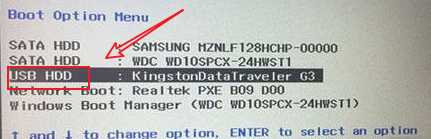
注:不同品牌电脑的
Boot Menu的快捷键不同,如果 F12 不管用,请自行某度搜索。
(3)下一步 → 现在安装 → 我没有产品密钥 → 选择Windows 10 专业版 → 下一步 → 勾选我接受许可条款 → 下一步
(4)选择拟装系统的分区
可以根据磁盘的容量大小进行区分(此处为
驱动器 0 分区 4,可能您的电脑跟这里有一点区别)。
(5)格式化 → 下一步
(6)等待安装完成
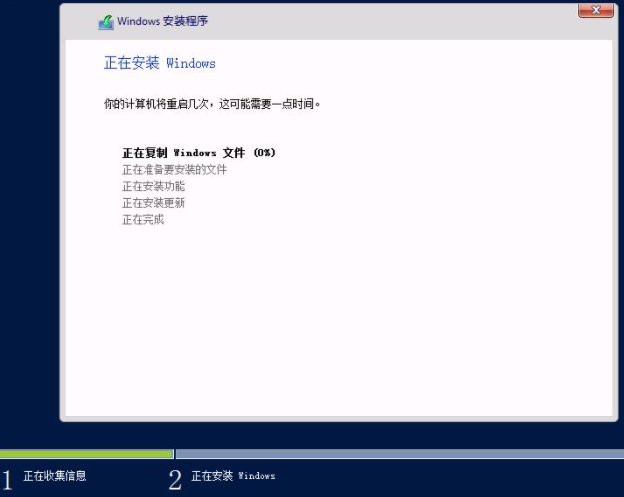
(7)拔掉U盘 → 重启电脑
至此,Window 10 专业版,就安装好了。
但,您的电脑目前还无法上网,需要下载安装“无线网卡”驱动。
5. 下载驱动
用另一台能上网的电脑,通过相关电脑品牌的官网下载“无线网卡”驱动,拷贝过来,双击安装。
- Thinkpad 驱动下载官网:https://think.lenovo.com.cn/support/driver/mainpage.aspx#ThinkPad
- Dell 驱动下载官网:https://www.dell.com/support/home/zh-cn?app=drivers
- 其他品牌:可自行某度。
当安装好“无线网卡”驱动后,您就可以通过WiFi联网,自行下载安装其他驱动了。
6. 激活
- 方法1: 向公司的信息技术部同事索取
Win 10 注册码进行激活; - 方法2: 某宝搜索
“Win 10 注册码”,一般情况下大概是5~35元左右。